
Cuprins:
- Autor John Day [email protected].
- Public 2024-01-30 11:42.
- Modificat ultima dată 2025-01-23 15:04.

Dacă sunteți un începător în lumea Arduino și veți învăța Arduino având o experiență practică, acest Instructables și acest kit sunt pentru dvs. Acest kit este, de asemenea, o alegere bună pentru profesorii cărora le place să predea Arduino elevilor lor într-un mod ușor.
Dacă doriți să învățați Arduino, ar trebui să includeți următoarele subiecte:
Ieșire digitală:
- Controlul mai multor LED-uri folosind Arduino
- Generarea tonului utilizând Buzzer
Intrare digitală:
- Comutator buton interfață folosind Arduino
- Interfațarea senzorului DHT11 folosind Arduino
Intrare analogică:
- Citirea datelor analogice dintr-un potențiometru
- Interfață senzor de temperatură LM35 folosind Arduino
Ieșire analogică (folosind PWM):
Generarea mai multor culori folosind LED-ul RGB
Comunicare SPI:
- Interfațare 74HC595 Shift Registerwith Arduino
- Interfațarea MAX7219CNG cu Arduino pentru conducerea afișajului DOT Matrix sau a afișajului cu mai multe șapte segmente folosind doar 3 pini Arduino.
Comunicare I2C:
Citirea datei și orei din ceasul DS1307 în timp real
Comunicare UART:
Interfațarea GPS GROVE și modulul Bluetooth cu Arduino
Afișare interfață:
Conducerea afișajului LCD de 16 X 2 caractere utilizând Arduino
Multiplexare:
Conducerea afișajului cu mai multe șapte segmente utilizând un număr minim de pini Arduino
Vă veți întreba să știți că trusa este concepută pentru a experimenta toate subiectele menționate mai sus. Deci, poate fi un kit pentru cursanți ideal pentru învățarea programării Arduino
[Setul include 6 LED-uri verzi la bord, 1 LED RGB, 1 potențiometru, 1 senzor LM35, 1 senzor DHT11, 4 butoane, 4 afișaje cu șapte segmente, 1 afișaj cu matrice de puncte 8X8, 1 IC MAX7219CNG, 1 registru de schimbare 74HC595, 1 buzzer, 1 afișaj LCD 16X2, 1 DS1307 RTC, 3 conector universal Grove.]
Nu mai există scut sau modul separat, nu mai există cabluri dezgustătoare pe calea învățării Arduino
Urmăriți videoclipul demonstrativ:
Pasul 1: Lista materialelor (BOM)



Pentru realizarea kitului vor fi necesare următoarele componente:
| Sl. Nu. | Nume component | Cantitate | De unde să cumpăr |
| 1. | Arduino Nano | 1 | gearbest.com |
| 2. | 16 X 2 caractere LCD | 1 | gearbest.com |
| 3. | Afișaj cu matrice de puncte cu o singură culoare de 32 mm 8 X 8 | 1 | gearbest.com |
| 4. | Afișaj de 0,56 inch cu 4 cifre pe șapte segmente (CC) | 1 | aliexpress.com |
| 5. | Senzor de temperatură și umiditate DHT11 | 1 | gearbest.com |
| 7. | Senzor de temperatură LM35 | 1 | aliexpress.com |
| 8. | LED de 5 mm | 6 | |
| 9. | Potențiometru 10K | 1 | aliexpress.com |
| 10. | Oală de tăiere 5K | 1 | |
| 11. | IC driver driver MAX7219 | 1 | aliexpress.com |
| 12. | IC 74HC595 Shift Register | 1 | aliexpress.com |
| 13. | DS1307 RTC IC | 1 | aliexpress.com |
| 14. | BC547 Tranzistor NPN de uz general | 4 | |
| 15. | IC LM7805 5V regulator liniar | 1 | |
| 16. | Buton tactil de 6 mm | 4 | |
| 17. | LED RGB (Piranha) Anod comun | 1 | |
| 18. | 5V Piezo Buzzer | 1 | |
| 19. | Baterie CR2032 Coin Cell | 1 | |
| 20. | 4 Contactați comutatorul DIP | 1 | |
| 21. | Bază IC cu 16 pini | 1 | |
| 22. | Baza IC cu 8 pini | 1 | |
| 23. | Bază IC cu 24 de pini | 1 | |
| 24. | Conector Universal Grove | 3 | |
| 25. | Suport baterie CR2032 | 3 | |
| 26. | Antet feminin | 4 | |
| 27. | Antet pin masculin | 1 | |
| 28. | Rezistor de 220 Ohm | 20 | |
| 29. | Rezistor 4.7K | 6 | |
| 30. | Rezistor 100 Ohm | 1 | |
| 31. | Rezistor 10K Ohm | 5 | |
| 32. | Placă dublă de cupru de 4,5 X 5 inci | 1 | gearbest.com |
Următoarele instrumente vor fi necesare:
| Sl. Nu. | Nume instrumente | Cantitate | De unde să cumpăr |
| 1. | Stație de lipit | 1 | gearbest.com |
| 2. | Multimetru digital | 1 | gearbest.com |
| 3. | Gheara PCB | 1 | gearbest.com |
| 4. | Cleste de sarma | 1 | gearbest.com |
| 5. | Pompă de aspirație de dezlipire | 1 | gearbest.com |
Pasul 2: Proiectarea schemei
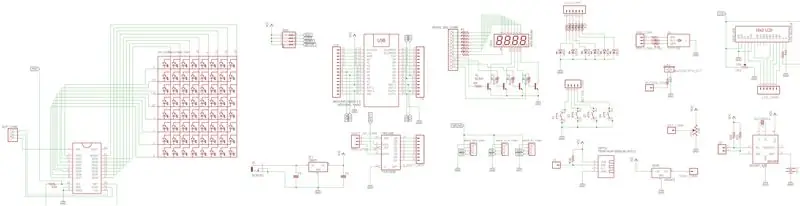
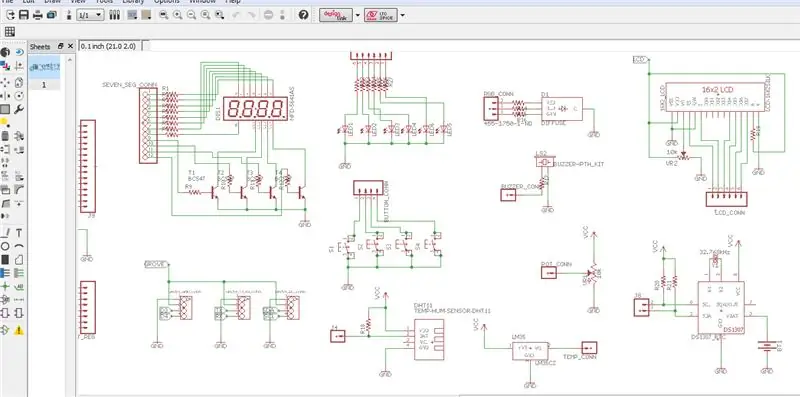
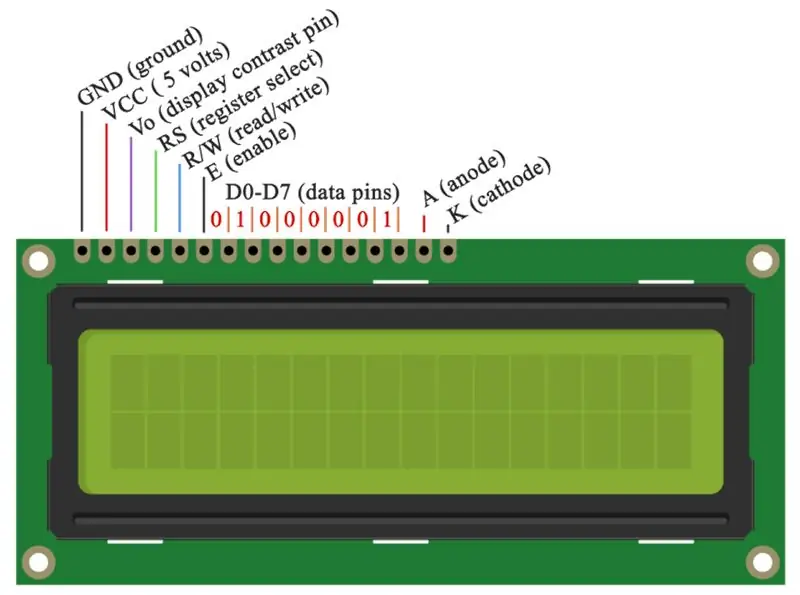
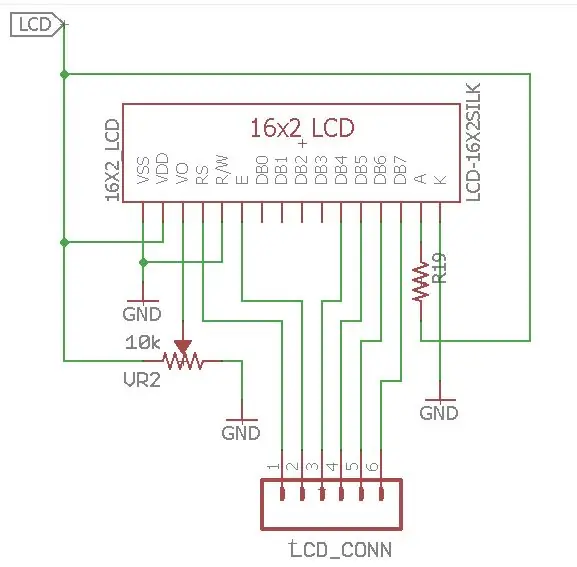
Acesta este cel mai important pas al realizării kitului. Structura completă a circuitului și a plăcii a fost proiectată folosind Eagle cad. Fac schematică parte pe parte, astfel încât să poată fi ușor de înțeles și o puteți modifica cu ușurință în funcție de cerința dvs.
În această secțiune, voi explica fiecare porțiune separat.
Conexiune LCD
În această secțiune, voi explica cum să conectați un ecran LCD (Liquid Crystal Display) la placa Arduino. LCD-urile de acest gen sunt foarte populare și utilizate pe scară largă în proiectele electronice, deoarece sunt bune pentru afișarea informațiilor precum datele senzorilor din proiectul dvs. și, de asemenea, sunt foarte ieftine.
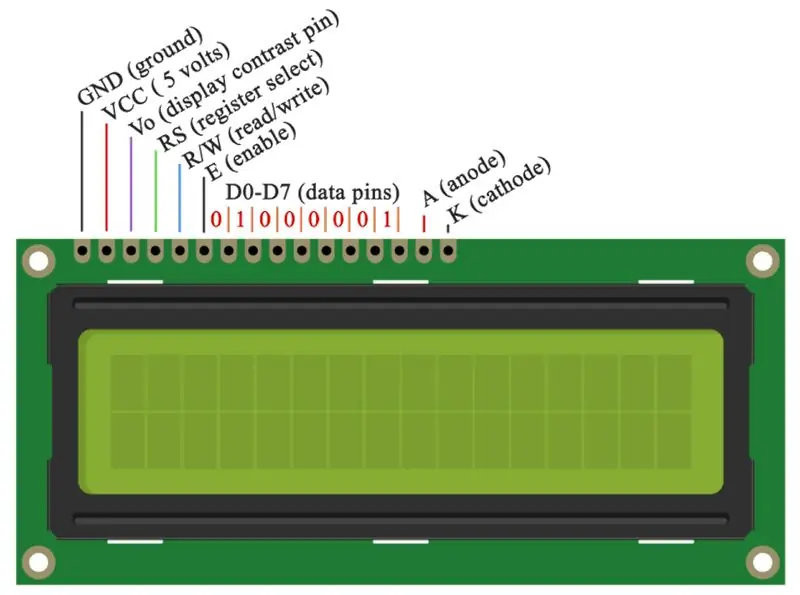
Are 16 pini și primul de la stânga la dreapta este pinul la sol. Al doilea pin este VCC pe care îl conectăm pinul de 5 volți pe placa Arduino. Urmează pinul Vo pe care putem atașa un potențiometru pentru controlul contrastului afișajului.
Apoi, pinul RS sau pinul de selectare a registrului este utilizat pentru a selecta dacă vom trimite comenzi sau date pe ecranul LCD. De exemplu, dacă pinul RS este setat în stare joasă sau zero volți, atunci trimitem comenzi către LCD cum ar fi: setați cursorul la o anumită locație, goliți afișajul, opriți afișajul și așa mai departe. Și când pinul RS este setat pe stare înaltă sau 5 volți, trimitem date sau caractere pe ecranul LCD.
Urmează pinul R / W care selectează modul dacă vom citi sau scrie pe LCD. Aici modul de scriere este evident și este utilizat pentru scrierea sau trimiterea de comenzi și date pe ecranul LCD. Modul de citire este utilizat chiar de ecranul LCD atunci când executăm programul, despre care nu avem nevoie să-l discutăm în acest tutorial.
Următorul este pinul E care permite scrierea în registre sau următorii 8 pini de date de la D0 la D7. Deci, prin intermediul acestor pini, trimitem datele de 8 biți atunci când scriem în registre sau, de exemplu, dacă dorim să vedem ultimul A cu majusculă pe afișaj, vom trimite 0100 0001 în registre conform tabelului ASCII.
Iar ultimii doi pini A și K sau anod și catod sunt pentru iluminarea de fundal cu LED-uri. La urma urmei, nu trebuie să ne facem griji cu privire la modul în care funcționează ecranul LCD, deoarece Biblioteca cu cristale lichide are grijă de aproape orice. De pe site-ul oficial al Arduino puteți găsi și vedea funcțiile bibliotecii care permit utilizarea ușoară a ecranului LCD. Putem folosi Biblioteca în modul 4 sau 8 biți. În acest kit, îl vom folosi în modul pe 4 biți sau vom folosi doar 4 din cei 8 pini de date.
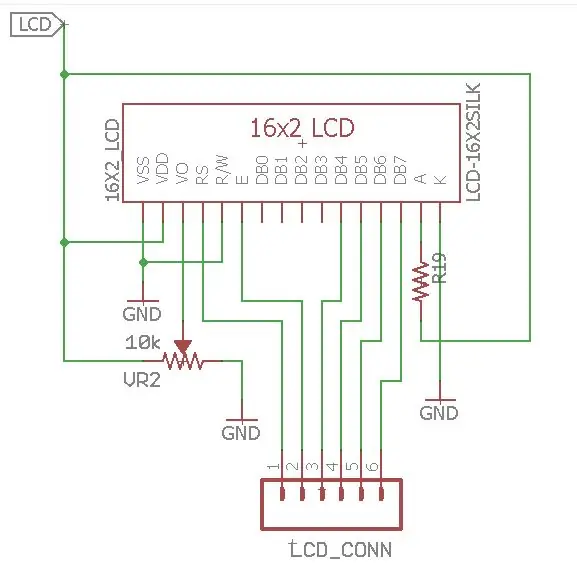
Deci, din explicația de mai sus, conexiunea circuitului este evidentă. Eticheta LCD a venit de la un comutator de activare prin care LCD-ul poate fi activat sau dezactivat. Pinul anodic este conectat printr-un rezistor de 220ohm pentru a proteja lumina de fundal condusă de arsură. Tensiunea variabilă este furnizată pinului VO al LCD-ului printr-un potențiometru de 10K. Pinul R / W este conectat la masă, deoarece scriem doar pe ecranul LCD. Pentru afișarea datelor de la Arduino trebuie să conectăm pinii RS, E, DB4-DB7 la Arduino deoarece acești pin sunt conectați la un conector cu 6 pini.
Conexiune de afișare cu șapte segmente
Un afișaj cu șapte segmente (SSD) sau un indicator cu șapte segmente este o formă de dispozitiv de afișare electronică pentru afișarea numerelor zecimale, care este o alternativă la afișajele cu matrice de puncte mai complexe. Afișajele cu șapte segmente sunt utilizate pe scară largă în ceasuri digitale, contoare electronice, calculatoare de bază și alte dispozitive electronice care afișează informații numerice.
În acest kit am folosit afișaj cu 4 cifre pe 7 segmente și tehnica de multiplexare va fi utilizată pentru controlul afișajului. Un afișaj LED cu 4 cifre și 7 segmente are 12 pini. 8 dintre pini sunt pentru cele 8 LED-uri de pe fiecare dintre afișajele pe 7 segmente, care include A-G și DP (punct zecimal). Ceilalți 4 pini reprezintă fiecare dintre cele 4 cifre din D1-D4.
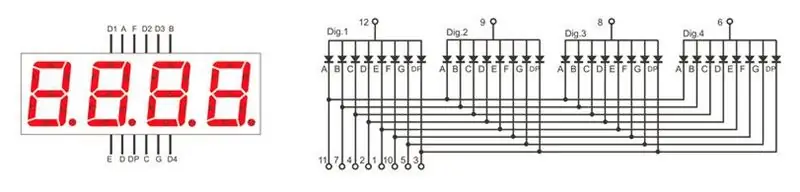
Fiecare segment din modulul de afișare este multiplexat, adică împarte aceleași puncte de conexiune anodice. Și fiecare dintre cele patru cifre din modul are propriul punct comun de conexiune cu catod. Aceasta permite ca fiecare cifră să fie activată sau dezactivată independent. De asemenea, această tehnică de multiplexare transformă cantitatea masivă de pini de microcontroler necesari pentru a controla un afișaj în doar unsprezece sau doisprezece (în locul a treizeci și doi)!
Ceea ce face multiplexarea este simplu - afișați câte o cifră pe rând pe unitatea de afișare și comutați rapid între unitățile de afișare. Datorită persistenței vederii, ochiul uman nu poate diferenția între afișajul care este PORNIT / OPRIT. Ochiul uman vizualizează toate cele 4 unități de afișare pentru a fi PORNIT tot timpul. Să presupunem că trebuie să afișăm 1234. Mai întâi pornim segmentele relevante pentru „1” și pornim prima unitate de afișare. Apoi trimitem semnale pentru a afișa „2”, oprim prima unitate de afișare și pornim a doua unitate de afișare. Repetăm acest proces pentru următoarele două numere și comutarea între unitățile de afișare trebuie făcută foarte repede (aproximativ o secundă de întârziere). Întrucât ochii noștri nu pot alege o modificare care apare în mod repetat la orice obiect în decurs de 1 secundă, ceea ce vedem este 1234 care apare în același timp pe ecran.
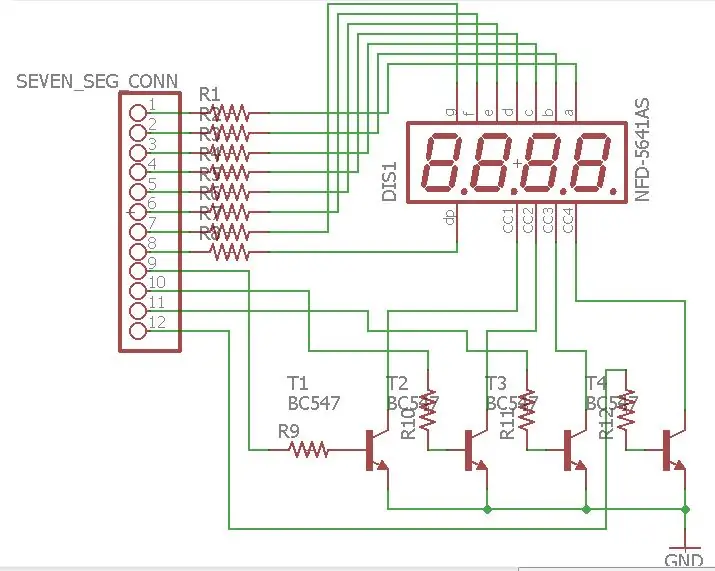
Deci, prin conectarea cifrelor catoduri comune la masă, controlăm care cifră va fi pornită. Fiecare pin Arduino poate scurge (primi) maxim 40 mA curent. Dacă toate segmentele de o cifră sunt activate, avem 20 × 8 = 160 mA, ceea ce înseamnă prea mult, deci nu putem conecta catodii obișnuiți direct la porturile Arduino. Prin urmare, am folosit tranzistoare BC547 NPN ca switch-uri. Tranzistorul este pornit când se aplică o tensiune pozitivă la bază. Pentru a limita curentul, am folosit un rezistor de 4.7K la baza tranzistorului.
DS1307 Conexiune RTC
După cum sugerează și numele său, un ceas în timp real este folosit pentru a menține înregistrarea în afara orelor și pentru a afișa ora. Este utilizat în multe dispozitive electronice digitale, cum ar fi computerele, ceasurile electronice, jurnalele de date și situația în care trebuie să țineți evidența timpului. unul dintre marile beneficii ale unui ceas în timp real este acela că păstrează și înregistrarea timpului, chiar dacă sursa de alimentare nu este disponibilă. Acum întrebarea este cum poate funcționa un dispozitiv electronic precum ceasul în timp real fără utilizarea sursei de alimentare. Deoarece are o celulă mică de putere de aproximativ 3-5 volți în interior, care poate funcționa ani de zile. Deoarece ceasul în timp real consumă o cantitate minimă de energie. Există multe circuite integrate dedicate disponibile pe piață, care sunt utilizate pentru a crea ceas în timp real prin adăugarea componentelor electronice necesare. Dar în kit am folosit DS1307 IC cu ceas în timp real.
DS1307 este IC pentru ceasul în timp real, care este folosit pentru a număra secunde, minute, ore, zile, luni, ani. Arduino a citit valorile timpului și datei din DS1307 folosind protocolul de comunicație I2C. De asemenea, are caracteristică pentru a ține evidența orei exacte în caz de întrerupere a alimentării. Este un IC pe 8 biți. Este folosit pentru a crea ceas în timp real folosind alte componente electronice. Configurația pinului DS1307 este dată mai jos:
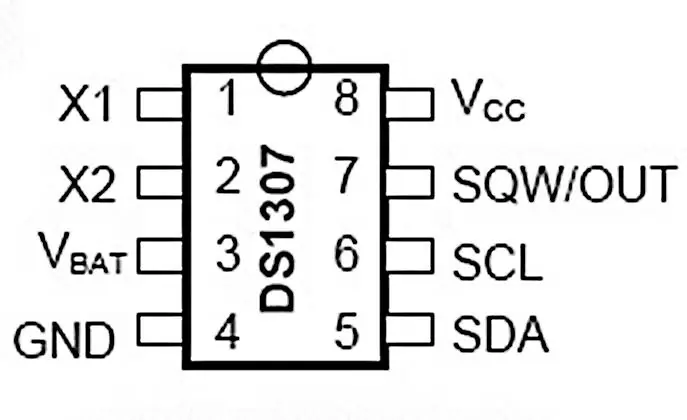
Pinul unu și doi (X1, X2) este utilizat pentru oscilatorul de cristal. Valoarea oscilatorului de cristal utilizat de obicei cu DS1307 este de 32,768k Hz. Pinul trei este utilizat pentru backupul bateriei. Valoarea sa ar trebui să fie între 3-5 volți. tensiunea mai mare de 5 volți poate arde permanent DS1307. În general, bateria cu celule monede este utilizată pentru a ține evidența timpului în cazul întreruperii alimentării cu DS1307. După alimentarea DS1307 arată timpul corect din cauza backupului bateriei. Pinii 4 și 8 sunt pentru alimentare. Pinii 5 și 6 sunt utilizați pentru a comunica cu alte dispozitive cu ajutorul protocolului de comunicație I2C. Pinul 5 este pinul de date seriale (SDA), iar pinul 6 este ceasul serial (SCL). Ambii știfturi sunt de golire deschisă și necesită un rezistor de tragere extern. Dacă nu știți despre comunicarea I2C, vă recomand să aflați despre aceasta. Pinul 7 SWQ / OUT Unda pătrată / Driver de ieșire. Când este activat, bitul SQWE setat la 1, pinul SQW / OUT emite una dintre cele patru frecvențe de undă pătrată (1Hz, 4kHz, 8kHz, 32kHz). Pinul SQW / OUT este golit și necesită un rezistor de tragere extern. SQW / OUT funcționează fie cu VCC, fie cu VBAT aplicat. Un rezistor LED și 220 ohmi în serie legat de VCC va produce un clipire de 1 HZ. Acesta este un mod bun de a spune dacă cipul ceasului funcționează.
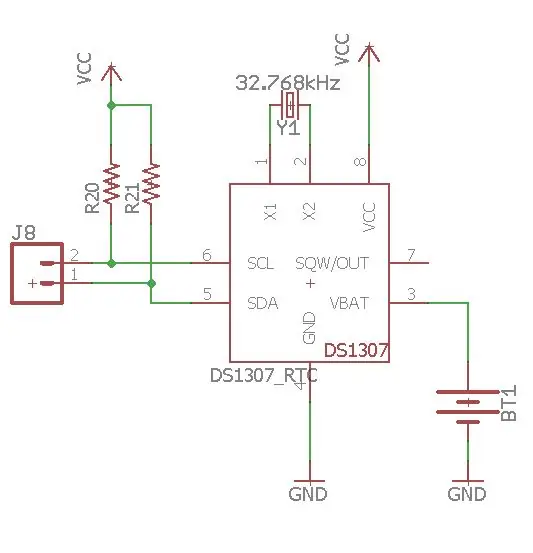
74HC595 Shift Register Connection
74HC595 este util dacă aveți nevoie de mai multe ieșiri decât aveți la dispoziție pe microcontroler; Este timpul să vă gândiți la utilizarea unui registru de schimbare serial, cum ar fi acest cip.
Folosind câteva dintre ieșirile existente de microcontroler puteți adăuga mai multe 595 pentru a extinde ieșirile în multipli de 8; 8 ieșiri pe 595. Când adăugați mai multe 595, nu mai folosiți pinii de ieșire ai microcontrolerului.
74HC595 este un registru de deplasare serial-paralel sau dispozitiv SIPO (Serial In Parallel Out) pentru creșterea numărului de ieșiri de la microcontrolerul dvs. Este pur și simplu un dispozitiv de memorie care stochează secvențial fiecare bit de date transmis către acesta. Îi trimiteți date prezentând un bit de date la intrarea de date și furnizând un semnal de ceas la intrarea de ceas. La fiecare semnal de ceas, datele sunt transmise de-a lungul unui lanț de tipuri d - ieșirea fiecărui tip d se introduce în intrarea următorului.
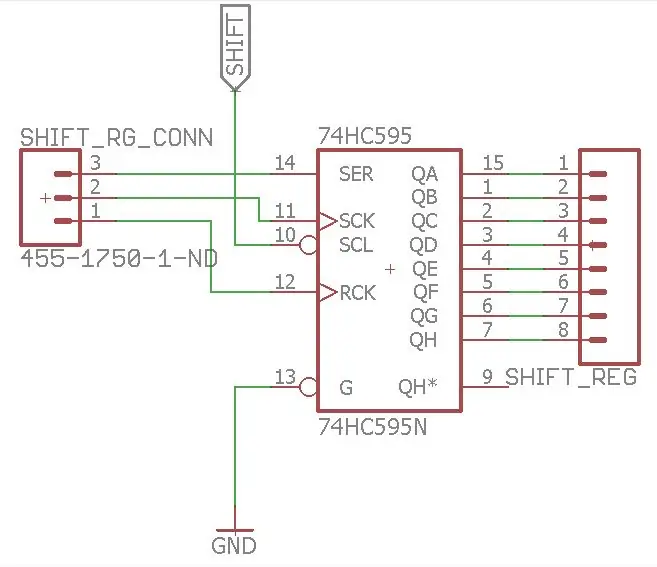
Pentru a începe cu 74HC595, pinii 16 (VCC) și 10 (SRCLR) ar trebui conectați la 5V și pinii 8 (GND) și 13 (OE) ar trebui conectați la masă. Acest lucru ar trebui să mențină IC-ul în modul normal de lucru. Pinii 11, 12 și 14 ar trebui să fie conectați la trei pini digitali ai Arduino pentru transferul de date către IC de la Arduino.
Dot Matrix și conexiune MAX7219CNG
O matrice de puncte este o matrice de LED-uri cu două dimensiuni, care este utilizată pentru a reprezenta caractere, simboluri și imagini. Aproape toate tehnologiile moderne de afișare utilizează matrici de puncte, inclusiv telefoane mobile, televizor etc. Dacă sunteți o persoană care iubește să se joace cu LED-uri, afișajul cu matrice de puncte este pentru dvs.
O unitate tipică 8x8 Dot Matrix are 64 de LED-uri dispuse într-un plan. Puteți pune mâna pe două tipuri de matrice de puncte. Unul care vine ca o matrice simplă, care are 16 pini pentru a controla rândurile și coloanele matricei. Acesta ar folosi o mulțime de fire și lucrurile pot deveni mult mai dezordonate.
Pentru a simplifica aceste lucruri, este disponibil și integrat cu driverul MAX7219, care are 24 de pini. La final aveți 5 pini pentru conectarea la I / O, ceea ce vă face munca mult mai ușoară. Există 16 linii de ieșire din 7219 care conduc 64 de LED-uri individuale. Persistența viziunii este exploatată pentru a face ca LED-urile să pară aprinse tot timpul, când de fapt nu sunt. De asemenea, puteți controla luminozitatea LED-urilor prin intermediul codului.
Acest IC mic este un registru de comutare în serie pe 16 biți. Primii 8 biți specifică o comandă, iar restul de 8 biți sunt utilizați pentru a specifica datele pentru comandă. Pe scurt, funcționarea MAX7219 poate fi rezumată după cum urmează: Știm că ochii noștri își amintesc un bliț de aproximativ 20ms. Așadar, Driverul clipește LED-urile cu o rată mai mare de 20 ms, ceea ce ne face să simțim că lumina nu se stinge niciodată. În acest fel, cei 16 pini controlează 64 de LED-uri.
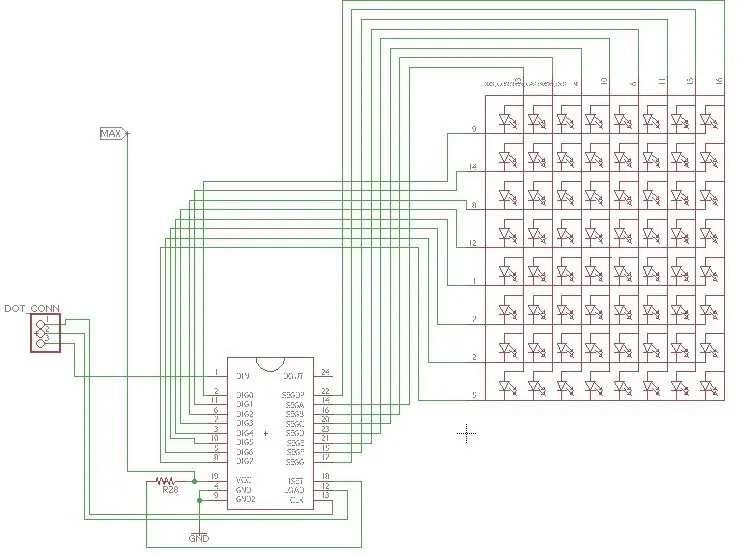
VCC și GND ale modulului merg la pinii 5V și GND ai Arduino, iar ceilalți trei pini, DIN, CLK și CS merg la orice pin digital al plăcii Arduino. Dacă dorim să conectăm mai multe module, conectăm doar pinii de ieșire ai plăcii de breakout anterioare la pinii de intrare ai noului modul. De fapt, acești pini sunt la fel, cu excepția faptului că pinul DOUT al plăcii anterioare merge la pinul DIN al plăcii noi.
Pasul 3: Proiectarea aspectului plăcii (PCB)

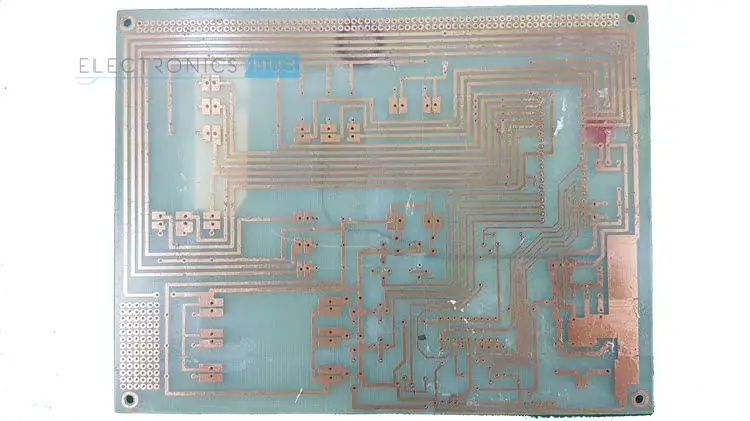
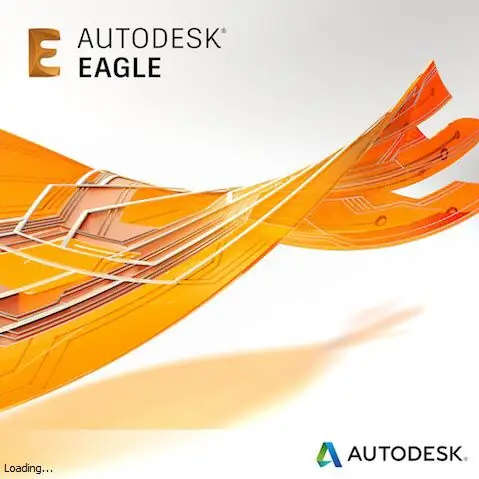
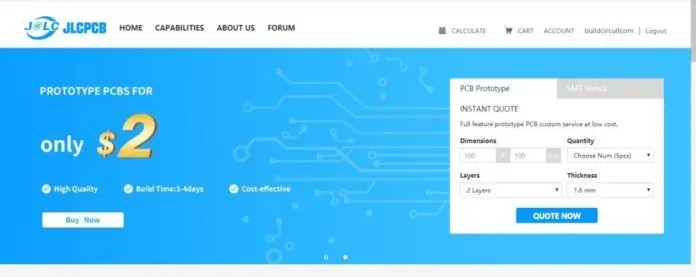
Dacă doriți să vă faceți designul mai atrăgător, atunci PCB-urile sunt următorul pas. Cu ajutorul PCB-urilor, putem evita problemele obișnuite, cum ar fi zgomotul, distorsiunea, contactul imperfect, etc.
Dar, multor oameni, în special începători, le va fi greu să proiecteze plăci de circuite, deoarece consideră că este o muncă plictisitoare și necesită cunoștințe extreme în proiectarea plăcilor de circuite. Proiectarea plăcilor cu circuite imprimate este de fapt simplă (da, are nevoie de puțină practică și eforturi).
Rețineți că sarcina Schematic este doar de a defini piesele și conexiunile dintre ele. Numai în aspectul plăcii contează unde merg fizic părțile. Pe schemă, piesele sunt așezate acolo unde au sens electric, pe plăci, sunt așezate acolo unde au sens fizic, astfel un rezistor care este chiar lângă o parte din schemă poate ajunge cât mai departe de acea parte posibil în consiliu.
De obicei, atunci când așezați o placă, plasați mai întâi piesele care au setate locații pe care trebuie să le meargă, cum ar fi conectorii. Apoi, grupați toate părțile care au sens logic și mutați aceste clustere astfel încât să creeze cea mai mică cantitate de linii încrucișate. Din acel moment, extindeți acele clustere, deplasând toate părțile suficient de departe încât să nu încalce nicio regulă de proiectare și să aibă un minim de urme neîntrerupte.
Un lucru cu plăcile cu circuite imprimate este că au două fețe. Cu toate acestea, plătiți în mod obișnuit pentru fiecare strat pe care îl utilizați și, dacă creați această placă acasă, s-ar putea să puteți realiza în mod fiabil placi unilaterale. Datorită logisticii lipirii pieselor prin găuri, aceasta înseamnă că dorim să folosim partea inferioară a PCB-ului. Folosiți comanda Mirror și faceți clic pe piesele de montare la suprafață pentru a le comuta la stratul inferior. Poate fi necesar să utilizați comanda Rotire sau Mutare pentru a corecta orientarea pieselor. Odată ce ați dispus toate părțile, executați comanda Ratsnest. Ratsnest recalculează calea cea mai scurtă pentru toate firele neîntrerupte (fire), care ar trebui să clarifice dezordinea de pe ecran cu o cantitate echitabilă.
După proiectarea PCB-ului, trebuie să imprimați designul. Deși o mulțime de tutoriale sunt disponibile pe Internet, realizarea manuală a unui PCB de bună calitate este o mare provocare. PCB-ul utilizat în acest proiect este tipărit din JLCPCB. Calitatea imprimării este foarte bună. Am primit 12 plăci, toate frumos sigilate sub vid și împachetate cu bule. totul arată bine, toleranțe precise pe masca de lipit, caracter clar pe ecranul de mătase. Am adăugat fișierul Graber și îl puteți trimite direct la JLCPCB pentru a obține PCB tipărit de bună calitate.
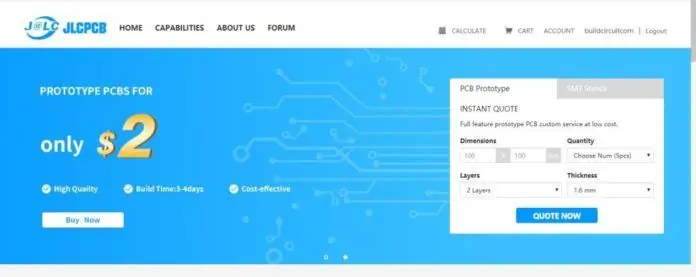
JLCPCB produce 5 bucăți de PCB-uri cu dimensiunea maximă 10cmx10cm în doar 2 dolari. Acesta este cel mai ieftin preț pe care l-am văzut vreodată. Taxa de transport este, de asemenea, scăzută în comparație cu alte companii.
Pentru comenzi vizitați site-ul web JLCPCB. Pagina de pornire afișează un calculator de ofertă care vă duce la pagina de comandă. Pe calculatorul de cotații, pur și simplu introduceți dimensiunea PCB-ului, cantitatea, straturile și grosimea.
Pagina de ofertă are o setare implicită excelentă pentru începătorii care nu înțeleg toți termenii și standardele de fabricație a PCB-urilor. De exemplu, termenii precum Finisaj de suprafață, Degete de aur, Detalii despre material etc. pot fi confuzi pentru pasionați, deci puteți evita aceste setări. Setarea implicită este bună. Dacă doriți să cunoașteți semnificația acestor termeni și doriți să aflați care este semnificația lor pe PCB-urile dvs., puteți să faceți clic pe semnul întrebării chiar deasupra termenilor.
De exemplu, JLCPCB a explicat bine termenul Gold Fingers, Material details, etc. Dacă sunteți începător, trebuie doar să setați dimensiunile PCB, straturile, culoarea, grosimea și cantitatea de care aveți nevoie. Alte setări implicite pot fi păstrate așa cum sunt.
Puteți afla mai multe din acest instructable.
Pasul 4: lipire (rezistor, antet pin și bază IC)



Lipirea este una dintre cele mai fundamentale abilități necesare pentru a se amesteca în lumea electronică. Cei doi merg împreună ca mazărea și morcovii. Și, deși este posibil să învățați și să construiți electronice fără a fi nevoie să ridicați un fier de lipit, veți descoperi în curând că o lume cu totul nouă este deschisă cu această abilitate simplă. Lipirea este singurul mod permanent de a „fixa” componentele unui circuit. Iar lipirea de bază este ușoară. Tot ce aveți nevoie este un fier de lipit și ceva lipit. Când tatăl meu m-a învățat în adolescență, îmi amintesc că l-am luat destul de repede.
Înainte de a începe lipirea, aveți nevoie de o pregătire pentru o lipire bună.
Curățați vârful Când fierul de călcat este fierbinte, începeți cu curățarea vârfului pentru a îndepărta lipirea veche de pe el. Puteți folosi un burete umed, un tampon de curățat din cupru sau ceva similar.
Întărirea vârfului Înainte de a începe să lipiți, ar trebui să cosiți vârful fierului de lipit. Acest lucru face ca vârful să transfere căldura mai rapid și astfel să lipească mai ușor și mai rapid. Dacă aveți picături de staniu pe vârful dvs., utilizați un burete, un tampon de curățat din cupru sau doar scuturați-l.
O suprafață curată este foarte importantă dacă doriți o îmbinare puternică, cu rezistență redusă. Toate suprafețele care trebuie lipite trebuie curățate bine. Tampoanele 3M Scotch Brite achiziționate de la magazinul de îmbunătățiri pentru locuințe, magazinul de aprovizionare industrială sau atelierul de caroserii auto sunt o alegere bună, deoarece vor elimina rapid șlefuirea suprafeței, dar nu vor abrazi materialul PCB. Rețineți că veți dori tampoane industriale și nu tampoane de curățare a bucătăriei impregnate cu detergent / săpun. Dacă aveți depozite deosebit de dure pe placă, atunci o lână de oțel fină este acceptabilă, dar fiți foarte precauți pe plăci cu toleranțe strânse, deoarece așchii de oțel fine se pot adăuga între plăcuțe și găuri. După ce ați curățat placa până la cupru strălucitor, puteți utiliza un solvent, cum ar fi acetonă, pentru a curăța orice bucăți de tampon de curățare care pot rămâne și pentru a elimina contaminarea chimică de pe suprafața plăcii. Hidratul de metil este un alt solvent bun și ceva mai puțin puturos decât acetonă. Rețineți că ambii solvenți pot îndepărta cerneala, așa că, dacă placa dvs. este ecranată cu mătase, testați mai întâi produsele chimice înainte de a înlătura întreaga placă.
Sper că ați îndeplinit toate formalitățile de mai sus și sunteți gata să plasați componentele pe PCB. Kitul este conceput pentru componentele orificiului traversant și componentele orificiului traversant de pe un PCB începe prin plasarea piesei în orificiul acestuia.
După ce componenta și placa au fost curățate, sunteți gata să plasați componentele pe placă. Cu excepția cazului în care circuitul dvs. este simplu și conține doar câteva componente, probabil că nu veți plasa toate componentele pe placă și nu le veți lipi simultan. Cel mai probabil veți lipi câteva componente la un moment dat înainte de a întoarce placa și a plasa mai multe. În general, cel mai bine este să începeți cu cele mai mici și mai plate componente (rezistențe, circuite integrate, diode de semnal etc.) și apoi să lucrați până la componentele mai mari (condensatori, tranzistoare de putere, transformatoare) după ce piesele mici sunt terminate. Acest lucru menține placa relativ plană, făcându-l mai stabil în timpul lipirii. De asemenea, este mai bine să salvați componente sensibile (MOSFET-uri, circuite integrate fără priză) până la final pentru a reduce șansa de a le deteriora în timpul asamblării restului circuitului. Îndoiți cablurile după cum este necesar și introduceți componenta prin orificiile corespunzătoare de pe placă. Pentru a menține piesa în loc în timp ce lipiți, vă recomandăm să îndoiți cablurile de pe partea de jos a plăcii la un unghi de 45 de grade. Acest lucru funcționează bine pentru piesele cu cabluri lungi, cum ar fi rezistențele. Componentele cu cabluri scurte, cum ar fi prize IC, pot fi ținute pe loc cu puțină bandă de mascare sau puteți îndoi cablurile în jos pentru a le fixa pe plăcile de pe placa PC.
Aplicați o cantitate foarte mică de lipit pe vârful fierului de călcat. Acest lucru ajută la conducerea căldurii către componentă și placă, dar nu lipirea va constitui îmbinarea. Pentru a încălzi îmbinarea, veți așeza vârful fierului de călcat astfel încât să se sprijine atât de cablul component cât și de placă. Este esențial să încălziți plumbul și placa, altfel lipirea va purta și va refuza să rămână la obiectul neîncălzit. Cantitatea mică de lipit pe care ați aplicat-o la vârf înainte de a încălzi îmbinarea va ajuta la stabilirea contactului între placă și plumb. În mod normal, durează o secundă sau două pentru ca îmbinarea să fie suficient de fierbinte pentru a se lipi, dar componentele mai mari și tampoanele mai groase vor absorbi mai multă căldură și pot crește de data aceasta. fierul de lipit deoarece supraîncălziți tamponul și este în pericol de ridicare. Lăsați-l să se răcească, apoi încălziți-l cu grijă din nou pentru mult mai puțin timp.
Asigurați-vă întotdeauna că aplicați suficientă căldură, altfel s-ar putea să ajungeți la o „îmbinare de lipit la rece”. O astfel de îmbinare de lipit ar putea părea bine fără a furniza efectiv conexiunea dorită. Acest lucru poate duce la o anumită frustrare atunci când circuitul dvs. nu funcționează și încercați să vă dați seama de ce;) Când priviți de aproape o articulație de lipit rece, veți vedea că are un mic decalaj între lipire și pin.
Dacă sunteți mulțumit de lipire, tăiați cablul componentului de deasupra îmbinării de lipit.
În momentul lipirii, am urmat toate sfaturile de mai sus. Am pus mai întâi toate rezistențele pe placă și am lipit. Apoi am plasat baza IC pentru toate IC-urile și am lipit cu atenție. Pentru lipirea IC-urilor, este inteligent să folosiți o priză IC. Unele circuite integrate se vor sparge dacă căldura de pe fierul de lipit este prea fierbinte. Apoi am lipit carcasa bateriei, conectorii Grove și anteturile cu pini.
Pentru a afla mai multe despre plasarea și lipirea componentelor PCB, puteți citi acest instructiv frumos:
Pasul 5: lipire (LED și comutator)
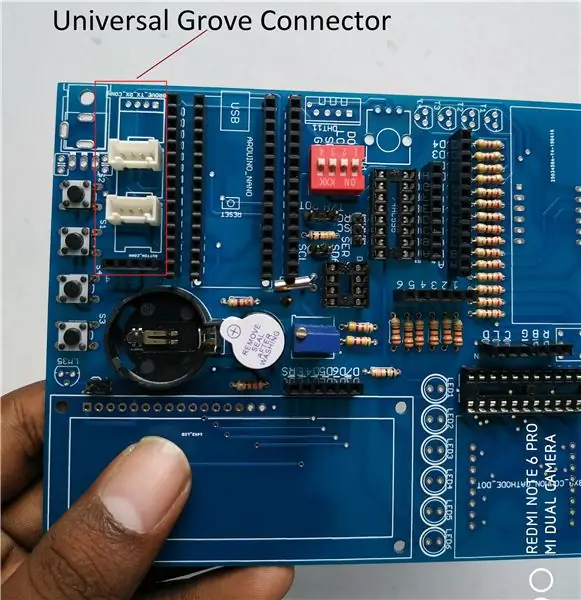

După lipirea tuturor rezistențelor, anteturilor pinului și a bazei IC, este momentul potrivit să lipiți LED-urile și comutatoarele. Kitul conține șase LED-uri de 5 mm și toate sunt plasate într-o singură linie. Apoi am plasat 4 butoane tactile.
Mai întâi lipiți piese mici. Rezistențe de lipit, cabluri jumper, diode și orice alte piese mici înainte de a lipi piese mai mari, cum ar fi condensatori și tranzistoare. Acest lucru ușurează asamblarea. Instalați ultimele componente sensibile. Instalați IC-uri CMOS, MOSFET-uri și alte componente sensibile la statică pentru a evita deteriorarea lor în timpul asamblării altor piese.
Deși lipirea nu este în general o activitate periculoasă, există câteva lucruri de reținut. Primul și cel mai evident este că implică temperaturi ridicate. Fierele de lipit vor fi de 350F sau mai mari și vor provoca arsuri foarte repede. Asigurați-vă că utilizați un suport pentru a susține fierul de călcat și pentru a menține cablul departe de zonele cu trafic ridicat. Lipirea în sine poate picura, deci este logic să evitați lipirea peste părțile corpului expuse. Lucrați întotdeauna într-o zonă bine iluminată, unde aveți spațiu pentru a întinde piese și a vă deplasa. Evitați lipirea cu fața direct deasupra articulației, deoarece fumurile din flux și alte acoperiri vă vor irita tractul respirator și ochii. Majoritatea lipitelor conțin plumb, deci ar trebui să evitați să vă atingeți fața în timp ce lucrați cu lipit și să vă spălați întotdeauna pe mâini înainte de a mânca.
Pasul 6: lipire (șapte segmente, LCD și punct matrică)
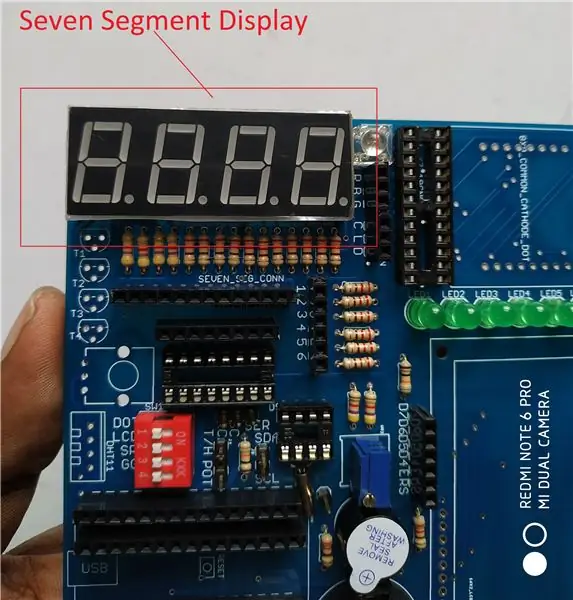
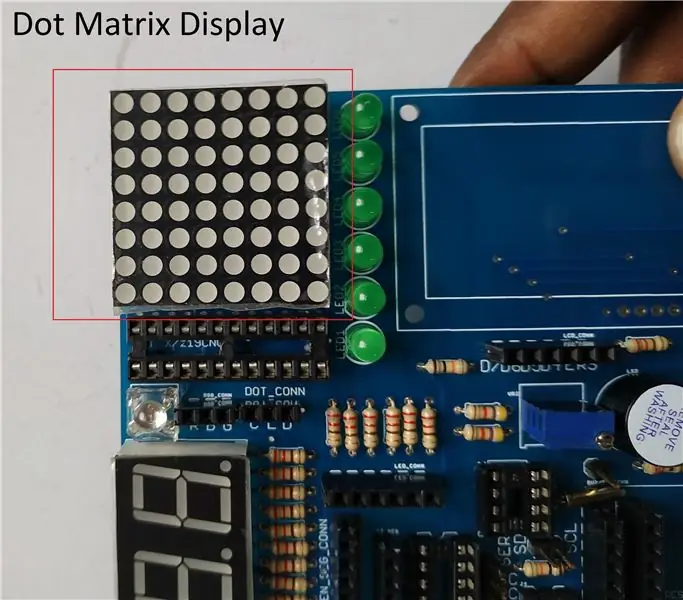

Aceasta este ultima etapă a lipirii. În această etapă, vom lipi trei componente mari (afișaj pe șapte segmente, afișaj cu matrice de puncte și afișaj LCD). În primul rând, am lipit afișajul cu șapte segmente pe tablă, deoarece este cel mai mic ca dimensiune și mai puțin sensibil. Apoi am plasat afișajul cu matrice de puncte. După lipirea afișajului cu matrice de puncte, am plasat ultima componentă, afișajul LCD pe placă. Înainte de a plasa ecranul LCD pe placa am lipit mai întâi antetul pinului masculin pe ecranul LCD și apoi l-am așezat pe placa principală PCB. Lucrarea de lipit se face cu lipirea LCD-ului.
După ce ați realizat toate îmbinările de lipit, este o bună practică să curățați tot reziduul de flux în exces de pe placă. Unele fluxuri sunt hidroscopice (absorb apa) și pot absorbi încet suficientă apă pentru a deveni ușor conductoare. Aceasta poate fi o problemă semnificativă într-un mediu ostil, cum ar fi o aplicație auto. Majoritatea fluxurilor se curăță cu ușurință folosind hidrat de metil și o cârpă, dar unele vor necesita un solvent mai puternic. Folosiți solventul adecvat pentru a îndepărta fluxul, apoi aruncați placa cu aer comprimat.
Pasul 7: Setul complet



Sper că ați parcurs toți pașii de mai sus. Felicitări! Ți-ai creat propriul kit Arduino Nano Learner. Acum puteți explora lumea Arduino foarte ușor. Nu trebuie să cumpărați un scut sau un modul diferit pentru a învăța programarea Arduino. Trusa include toate lucrurile de bază necesare pentru un cursant.
Puteți construi următoarele proiecte folosind kitul foarte ușor. Nu este necesar niciun dispozitiv sau componentă suplimentară. Chiar și placa necesită foarte puține conexiuni simple jumper.
- Puteți realiza un termometru folosind LM35 și afișajul pe șapte segmente
- Puteți face contor de temperatură și umiditate folosind afișajul DHT11 și LCD
- Puteți realiza un pian simplu folosind butoane și buzzer
- Puteți crea un ceas digital folosind RTC și LCD / Seven Segment. De asemenea, puteți adăuga alarma utilizând Buzzer. Patru butoane pot fi utilizate pentru reglarea și configurarea timpului.
- Puteți crea un ceas analogic folosind afișajul RTC și matricea de puncte
- Puteți face un joc folosind butoane și afișaj cu matrice de puncte.
- Puteți conecta orice modul Grove, cum ar fi Grove Bluetooth, senzor Grove diferit etc.
Am menționat doar câteva opțiuni posibile. Puteți crea mult mai multe lucruri folosind kitul. În pasul următor, vă voi arăta câteva exemple folosind kitul cu schița Arduino.
Recomandat:
Q-Bot - Open Source Rubik's Cube Solver: 7 pași (cu imagini)

Q-Bot - Open Source Rubik's Cube Solver: imaginați-vă că aveți un Cub Rubik amestecat, știți că puzzle-ul din anii 80 pe care îl are toată lumea, dar nimeni nu știe cu adevărat cum să rezolve și doriți să îl readuceți în modelul său original. Din fericire în zilele noastre este foarte ușor să găsești instrucțiuni de rezolvare
K-Ability V2 - Tastatură accesibilă open source pentru ecran tactil: 6 pași (cu imagini)

K-Ability V2 - Tastatură accesibilă pentru surse deschise: Acest prototip este a doua versiune a K-Ability. K-Ability este o tastatură fizică care permite utilizarea dispozitivelor cu ecran tactil persoanelor cu patologii care duc la tulburări neuromusculare. care facilitează utilizarea computerului
„Sup - un mouse pentru persoanele cu tetraplegie - low cost și open source: 12 pași (cu imagini)

„Sup - un mouse pentru persoanele cu tetrapllegie - low cost și open source: în primăvara anului 2017, familia celui mai bun prieten al meu m-a întrebat dacă vreau să zbor la Denver și să-i ajut cu un proiect. Au un prieten, Allen, care are tetrapllegie ca urmare a unui accident de ciclism montan. Felix (prietenul meu) și cu mine am făcut câteva cercetări rapide
Cum să construiești ProtoBot - un robot educativ 100% open source, super-ieftin, educațional: 29 de pași (cu imagini)

Cum să construiești ProtoBot - un robot educațional 100% open source, super-ieftin, ProtoBot este un robot 100% open source, accesibil, foarte ieftin și ușor de construit. Totul este Open Source - Hardware, Software, Ghiduri și Curriculum - ceea ce înseamnă că oricine poate accesa tot ce are nevoie pentru a construi și utiliza robotul. Este un g
Arduino Glass - Căști cu realitate augmentată open source: 9 pași (cu imagini)

Arduino Glass - Căști cu realitate augmentată open source: v-ați gândit vreodată să obțineți o cască cu realitate augmentată? Te-ai uimit și la posibilitatea realității augmentate și ai privit prețul cu inima frântă? Da, și eu! Dar asta nu m-a oprit acolo. Mi-am construit curajul și, în schimb
